
उन समस्याओं में से एक जो अक्सर इंटरनेट पर सर्फ करने वाले उपयोगकर्ताओं को सबसे अधिक प्रभावित करती हैं, वह है "DNS सर्वर प्रतिसाद नहीं दे रहा है।" यह पृष्ठों को लोड होने से रोकता है और इसलिए अनुभव बाधित होता है। सौभाग्य से, आपके पास एक है, यदि कई समाधान नहीं हैं जो उस संदेश को समाप्त कर देते हैं, और नीचे हम उन लोगों को सूचीबद्ध करते हैं जो विंडोज 10 के लिए काम करते हैं।
इस बार हम आपको दिखाते हैं कि वे क्या हैं सबसे व्यावहारिक संभव समाधान जो आप लागू कर सकते हैं ताकि संदेश जो इंगित करता है कि DNS सर्वर प्रतिसाद नहीं दे रहा है वह अब प्रकट नहीं होता है और, परिणामस्वरूप, आप सामान्य तरीके से नेविगेट कर सकते हैं, लेकिन यह समझाने से पहले नहीं कि DNS क्या है और यह विशिष्ट समस्या क्यों होती है। इसका लाभ उठाएं!
DNS क्या है?
एक DNS (डोमेन नेम सिस्टम, इसके संक्षिप्त नाम के लिए स्पेनिश में टूटा हुआ) is एक प्रकार का व्यवस्थापक जो डोमेन को नाम निर्दिष्ट करने के लिए किए गए अनुवाद अनुरोधों को हल करने का प्रभारी होता है, जो मूल रूप से वेब पेजों के यूआरएल हैं, जैसे वे हैं www।movilforum.com o www.google.com, सिर्फ कुछ उदाहरण देने के लिए।
प्रश्न में, एक DNS डोमेन या होस्ट नाम लेता है और उसे एक संख्यात्मक आईपी पते में परिवर्तित या अनुवादित करता है। इस तरह, वेब पेज तक पहुंचने के लिए अनुरोध किए जाने पर सूचना की वापसी आसान हो जाती है। यदि यह प्रक्रिया विफल हो जाती है, तो जिस संदेश के बारे में हमने शुरुआत में बात की थी, वह यह दर्शाता है कि DNS सर्वर प्रतिसाद नहीं दे रहा है।
Windows 10 में "DNS सर्वर प्रतिसाद नहीं दे रहा है" संदेश को कैसे ठीक करें
ऐसी कई चीजें हैं जो इस समस्या को हल कर सकती हैं, और नीचे हम सबसे व्यावहारिक, विशिष्ट और प्रभावी सूचीबद्ध करते हैं।
कोई अन्य वेब ब्राउज़र आज़माएं या जिसे आप पहले से उपयोग कर रहे हैं उसे अपडेट करें
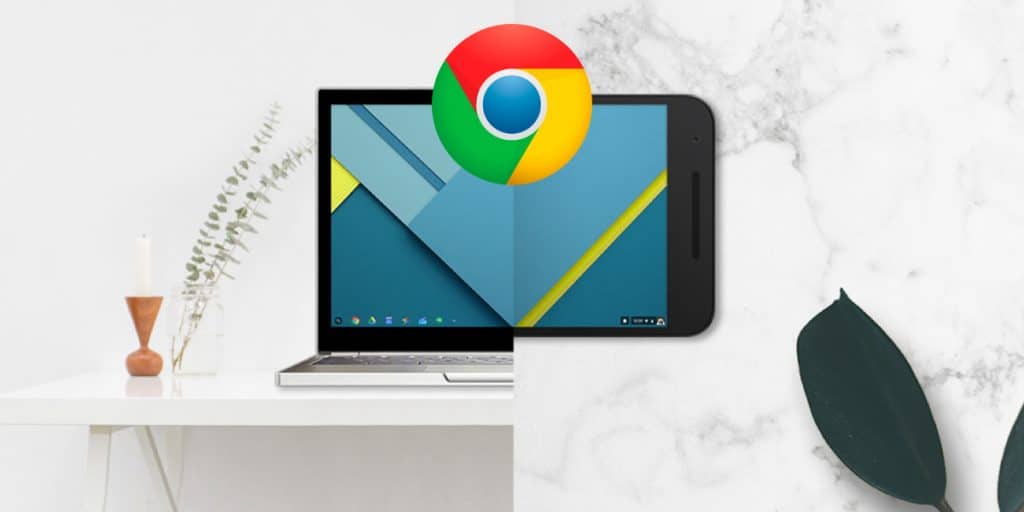
पहली चीज जो आपको करनी चाहिए, और यह आपकी पसंद के वेब ब्राउज़र के साथ एक संभावित समस्या को दूर करने का काम करती है, वह है जांचें कि क्या उसके पास इसके डेवलपर द्वारा जारी नवीनतम उपलब्ध अपडेट है। यदि नहीं, तो इसे नवीनतम संस्करण में अपडेट करें और उस वेब पेज पर वापस जाने का प्रयास करें जिसके साथ आपको "DNS सर्वर प्रतिसाद नहीं दे रहा है" और अन्य संदेश प्राप्त हुए हैं। ऐसा करने के लिए, आपको ब्राउज़र सेटिंग्स तक पहुंचना होगा और फिर अपडेट सेक्शन में जाना होगा (चरण हर एक के साथ भिन्न हो सकते हैं)।
यदि समस्या बनी रहती है तो, यह संभव है कि आपके द्वारा उपयोग किए जाने वाले वेब ब्राउज़र में कोई समस्या हो जिसे केवल भविष्य के अपडेट के साथ ही हल किया जा सकता है। यह भी हो सकता है कि किसी वेब पेज या डोमेन में उक्त ब्राउज़र के साथ डिस्प्ले और रिजॉल्यूशन संबंधी समस्याएं हों।
इसके अलावा, किसी अन्य ब्राउज़र का उपयोग करने का प्रयास करें। उदाहरण के लिए, यदि संदेश Mozilla Firefox के साथ आता है, तो Google Chrome आज़माएं या इसके विपरीत; यह समाधान हो सकता है।
एंटीवायरस और / या फ़ायरवॉल को अक्षम या अक्षम करें

एंटीवायरस अक्सर विंडोज 10 कंप्यूटर के कई कार्यों में हस्तक्षेप करते हैं। इसलिए, यदि उपरोक्त काम नहीं करता है, तो आपको करना चाहिए इसे अक्षम करने का प्रयास करें या, ठीक है, इसे निष्क्रिय करना, जो समान होगा। बदले में, यदि आपके पास फ़ायरवॉल है, तो आपको इसे अक्षम भी करना होगा, भले ही यह वही हो जो विंडोज 10 के साथ आता हो।
एंटीवायरस को निष्क्रिय करने के लिए, अवास्ट के मामले में, आपको वहां दिखाई देने वाले आइकन और समय और तारीख के बगल में टास्क बार पर स्थित अप एरो पर क्लिक करना होगा। फिर कुछ अन्य आइकन के साथ एक मेनू प्रदर्शित किया जाएगा; वहां आपको अवास्ट को राइट क्लिक के साथ दबाना होगा और बाद में, अवास्ट शील्ड कंट्रोल विकल्प पर पाठ्यक्रम का पता लगाना होगा, और फिर किसी भी विकल्प का चयन करना होगा जो अंत में यह जांचने के लिए है कि क्या संदेश का संदेश है "DNS सर्वर प्रतिसाद नहीं दे रहा है" किसी वेबसाइट तक पहुँचने का प्रयास करते समय प्रकट होता रहता है।
एंटीवायरस को निष्क्रिय करने की यह प्रक्रिया दूसरों में भिन्न हो सकती है, यह ध्यान देने योग्य है, इसलिए इसे केवल एक संदर्भ के रूप में लिया जाना चाहिए। एक ही समय पर, हम एंटीवायरस को अस्थायी रूप से अक्षम करने की अनुशंसा करते हैं, क्योंकि यह मैलवेयर और स्पाइवेयर जैसे दुर्भावनापूर्ण प्रोग्रामों से कंप्यूटर को सुरक्षा प्रदान करता है।
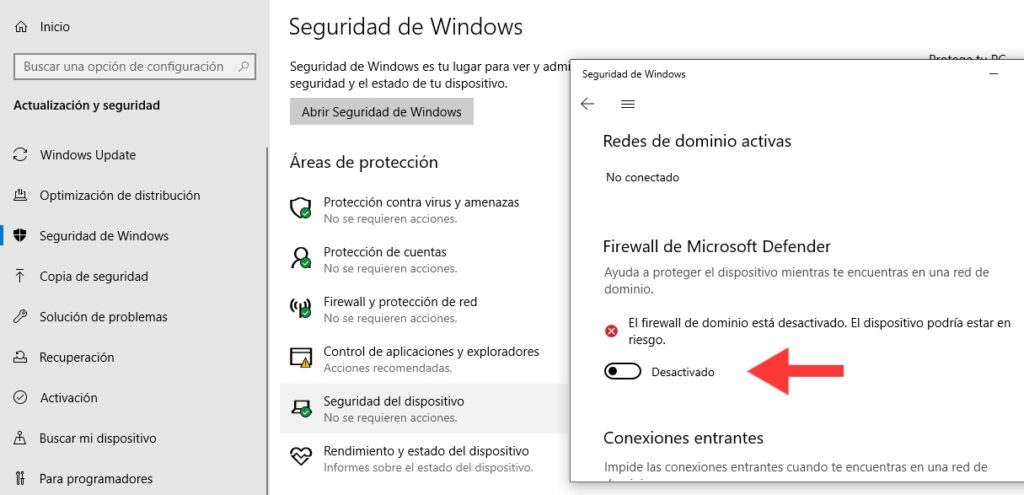
अब के लिए विंडोज फ़ायरवॉल अक्षम करें आपको बस पहुंचना है दीक्षा (कीबोर्ड पर विंडोज की के साथ या निचले बाएं कोने में विंडोज बटन पर क्लिक करके)> विन्यास > अद्यतन और सुरक्षा > विंडोज सुरक्षा > फ़ायरवॉल और नेटवर्क सुरक्षा > डोमेन नेटवर्क > स्विच को तब तक दबाएं जब तक कि फ़ायरवॉल निष्क्रिय न हो जाए। हम इसे केवल अस्थायी रूप से अक्षम करने की भी अनुशंसा करते हैं।
अपने कंप्यूटर को सुरक्षित मोड में चालू या पुनरारंभ करें
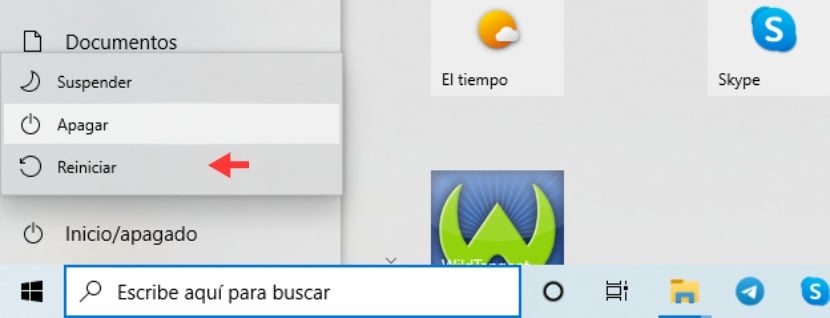
El विंडोज 10 सुरक्षित मोड (और अन्य बाद के संस्करणों के साथ-साथ विंडोज 11 में) एक ऐसी विधा है जिसमें कंप्यूटर सिस्टम संसाधनों और फाइलों के संदर्भ में व्यावहारिक रूप से केवल वही शुरू होता है या पुनरारंभ होता है जो तीसरे पक्ष के कार्यक्रमों के हस्तक्षेप के बिना काम करता है। या अन्य कार्य जो "DNS सर्वर प्रतिसाद नहीं दे रहा है" की समस्या का कारण बन सकते हैं।
ऐसे कई तरीके हैं जिनसे आप अपने कंप्यूटर को विंडोज 10 में सेफ मोड में शुरू कर सकते हैं। सबसे आसान है स्टार्ट पर जाकर और फिर ऑफ बटन पर क्लिक करना। एक बार मेनू के विकल्पों के साथ निलंबित, हटाना y रीबूट करें, आपको बाद वाले पर प्रेस करना होगा, जो कि रीस्टार्ट है, लेकिन कीबोर्ड पर शिफ्ट की को लंबे समय तक और एक साथ दबाने से पहले नहीं। फिर, दिखाई देने वाली नीली विंडो में, आपको क्लिक करना होगा समस्या निवारण > उन्नत विकल्प > रीबूट करें. पुनरारंभ करने के लिए कुछ सेकंड प्रतीक्षा करने के बाद, आप 4 या 5 के बीच प्रेस करना चुन सकते हैं, जो हैं सुरक्षित मोड सक्षम करें y नेटवर्किंग के साथ सुरक्षित मोड सक्षम करें, क्रमश। अंत में यह फिर से शुरू हो जाएगा।
विंडोज 10 के पीयर-टू-पीयर फीचर को बंद करें
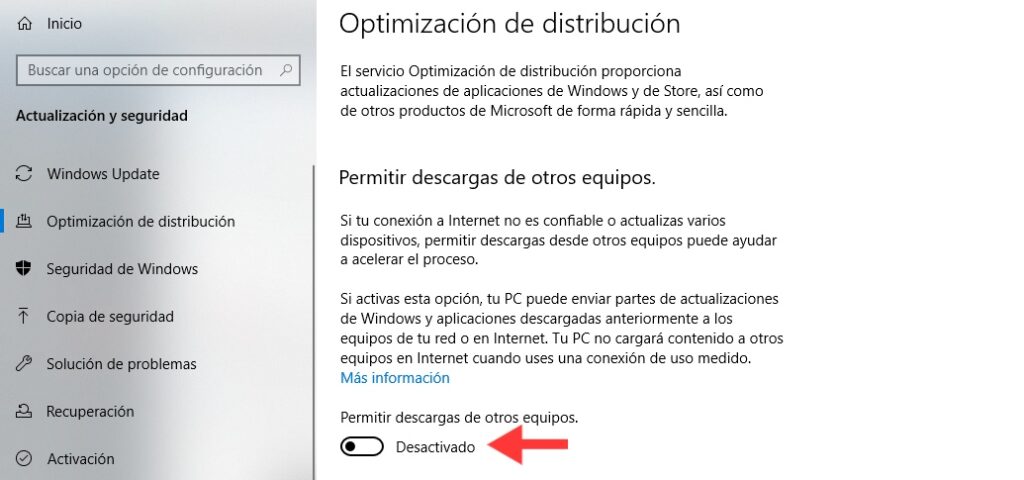
पीयर-टू-पीयर कुछ ऐसा है जो केवल विंडोज 10 में पाया जाता है और ऑपरेटिंग सिस्टम के पिछले संस्करणों में नहीं। निष्क्रिय करने के लिए दीक्षा (कीबोर्ड पर विंडोज की के साथ या निचले बाएं कोने में विंडोज बटन पर क्लिक करके)> विन्यास > अद्यतन और सुरक्षा > वितरण अनुकूलन> स्विच को निष्क्रिय करें अन्य कंप्यूटरों से डाउनलोड की अनुमति दें। अंत में, अपने कंप्यूटर को पुनरारंभ करें।
राउटर को पुनरारंभ करें

अंत में, यदि पिछली सिफारिशों में से किसी ने भी काम नहीं किया है, तो दूसरी चीज जो की जानी बाकी है वह है राउटर या राउटर को रिबूट करें। ऐसा करने से, इसका कैश पूरी तरह से खाली हो जाएगा, जिससे DNS सर्वर विंडोज 10 में दिखाई देने वाले संदेश का जवाब नहीं दे रहा है।